Deși PS4 este unul dintre cele mai bune console de jocuri și există de un deceniu, nu vine fără probleme. Mulți utilizatori raportează că PS4 păstrează deconectarea de la WiFi. Este cu adevărat deranjant când acest lucru se întâmplă în mijlocul unui joc și îți pierzi tot progresul. Dacă acest lucru este ceva cu care aveți probleme, sunteți în locul potrivit.
În acest articol, vom discuta de ce consola dvs. PlayStation 4 continuă să se deconecteze de la WiFi și vă vom arăta câteva posibile remedieri. Cu toate acestea, mai întâi va trebui să depanați pentru a descoperi motivele din spatele deconectărilor constante. Din fericire, toate remediile propuse pot fi încercate rapid și veți reveni să vă jucați jocurile PS4 preferate în cel mai scurt timp.

De ce PS4 continuă să se deconecteze de la WiFi?
Dacă PS4 întrerupe constant conexiunea WiFi, poate fi din cauza:
După cum puteți vedea, există diferite motive pentru care consola dvs. de jocuri PS4 continuă să se deconecteze de la WiFi. Așa că încercați să vă dați seama de ce vă confruntați cu această problemă sau pur și simplu aplicați fiecare remediere din lista noastră până când una funcționează pentru dvs.
1. Efectuați un test de conectare
Dacă vă întrebați dacă PS4 are o conexiune WiFi stabilă, ar trebui să efectuați un test de conexiune. Vă va ajuta să obțineți o perspectivă asupra problemelor de rețea care fac ca consola dvs. de jocuri să renunțe frecvent la conexiunea WiFi..
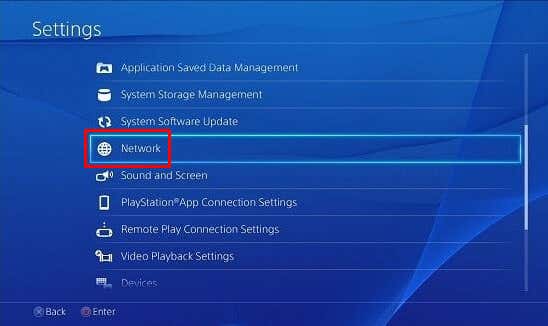
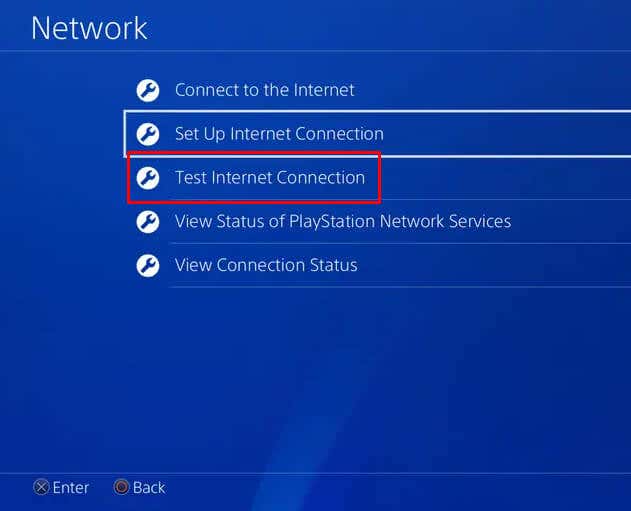
Dacă ești sigur că consola ta PS4 are o conexiune WiFi stabilă, dar continui să primești erori de deconectare, ar trebui să știi că unele jocuri, cum ar fi Ghost of Tsushima, trimit notificări false de deconectare în timpul jocului.
2. Mutați-vă consola PS4 mai aproape de routerul WiFi
Dacă observați că conexiunea WiFi nu este stabilă, doar mutarea consolei PS4 mai aproape de router ar putea rezolva această problemă. Acest lucru va crește puterea semnalului și va reduce șansa de a experimenta deconectări. De asemenea, puteți opta pentru mutarea routerului undeva unde nu va fi blocat fizic de nimic altceva. Obiectele metalice care blochează routerul sunt principala problemă, așa că asigurați-vă că nu există aparate electrocasnice, alte gadgeturi sau chiar pereți între PlayStation 4 și router.
Dacă nu numai că întâmpinați deconectări frecvente de la conexiunea WiFi, dar și observați că jocurile dvs. sunt în întârziere, ar trebui să luați în considerare trecerea la un cablu ethernet. Nu vă bazați pe o conexiune WiFi neregulată atunci când un cablu ethernet asigură stabilitatea și viteza optime a conexiunii.
3. Porniți PS4 și reporniți routerul WiFi
Dispozitivul dvs. PS4 ar putea primi deconectări Wi-Fi constante, deoarece există o defecțiune temporară cu consola sau routerul dvs., cum ar fi o eroare în modulele de comunicație dintre PS4 și router. Cel mai bun mod de acțiune este să efectuați o repornire la rece a ambelor dispozitive.
Urmați acești pași pentru a porni simultan consola de jocuri PS4 și routerul:

Dacă problema persistă, verificați dacă alte dispozitive funcționează corect atunci când sunt conectate la același WiFi.
4. Modificați setările de frecvență WiFi
În timp ce vechile modele PS4 acceptă doar frecvența de 2,4 GHz, PS4 Pro acceptă atât 2,4 GHz, cât și 5 GHz. Cu toate acestea, frecvența de 2,4 GHz este cea implicită pentru toate modelele PS4. Dacă aveți PS4 Pro, nu ezitați să schimbați setările de frecvență. 5 GHz oferă o rată mai rapidă de transmisie a datelor. Acest lucru ar putea rezolva problema dvs. cu conexiunea WiFi.
Urmați acești pași simpli pentru a modifica setările de frecvență pe consola PS4 Pro:

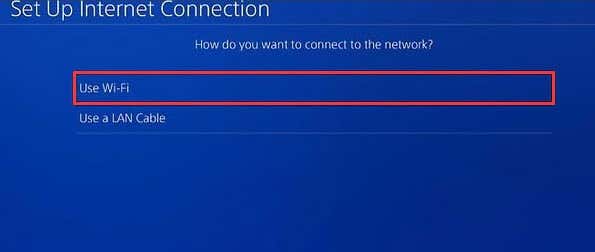
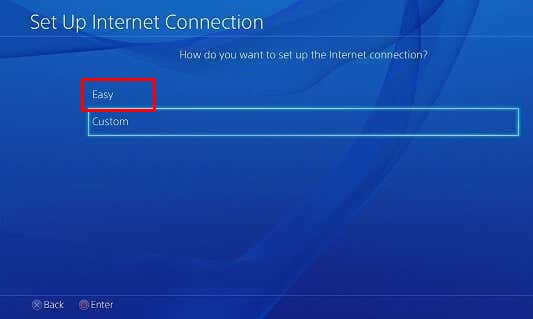
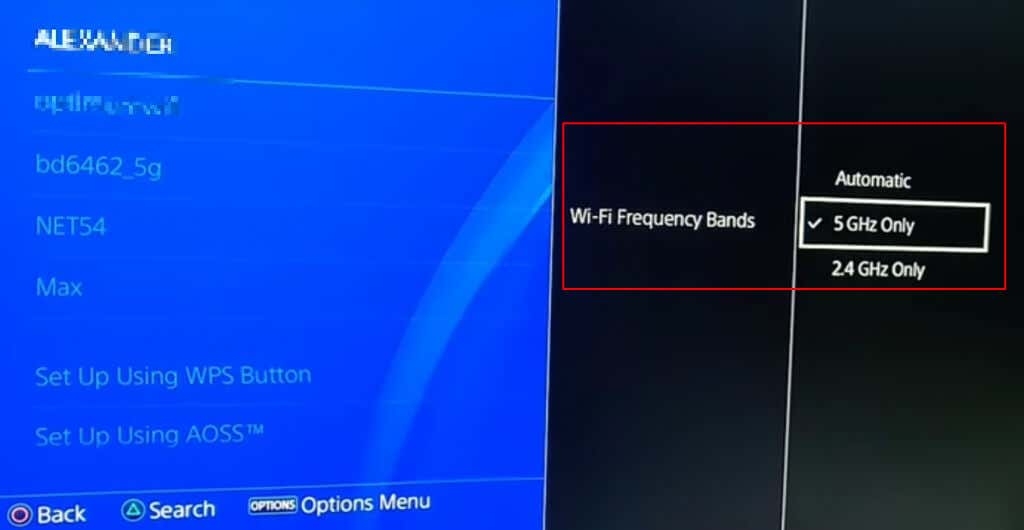
Asigurați-vă că reporniți PS4 și vedeți dacă acest lucru vă rezolvă problemele WiFi.
5. Actualizați firmware-ul PS4
Actualizarea firmware-ului PS4 la cea mai recentă versiune este o modalitate excelentă de a rezolva nu numai problemele de conexiune WiFi, ci și eventualele erori și erori pe care le-ați putea întâlni cu consola dvs.
Iată cum puteți actualiza firmware-ul PS4:

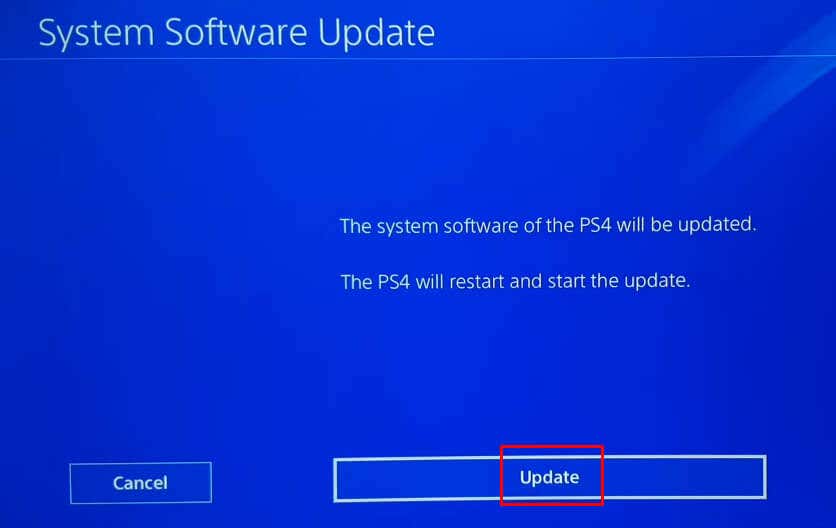
6. Modificați setările DNS
DNS înseamnă Domain Name System și este o parte crucială a setărilor de conexiune la rețea PS4. Rolul său este de a face comunicarea între consolă și router fără întreruperi. Modificarea setărilor DNS poate rezolva problemele de rețea și poate ajuta consola dvs. PS4 să stabilească o conexiune wireless stabilă..
Urmați acești pași pentru a modifica setările DNS pe o consolă PS4:
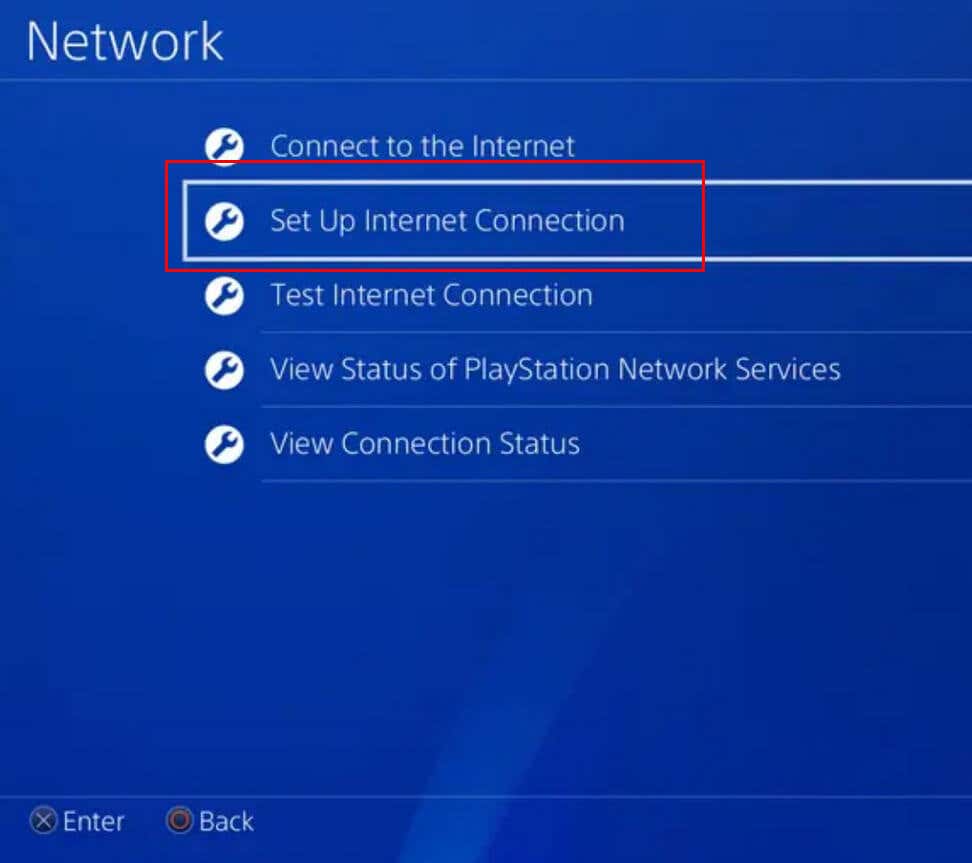
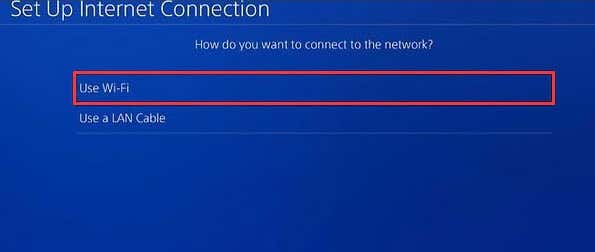

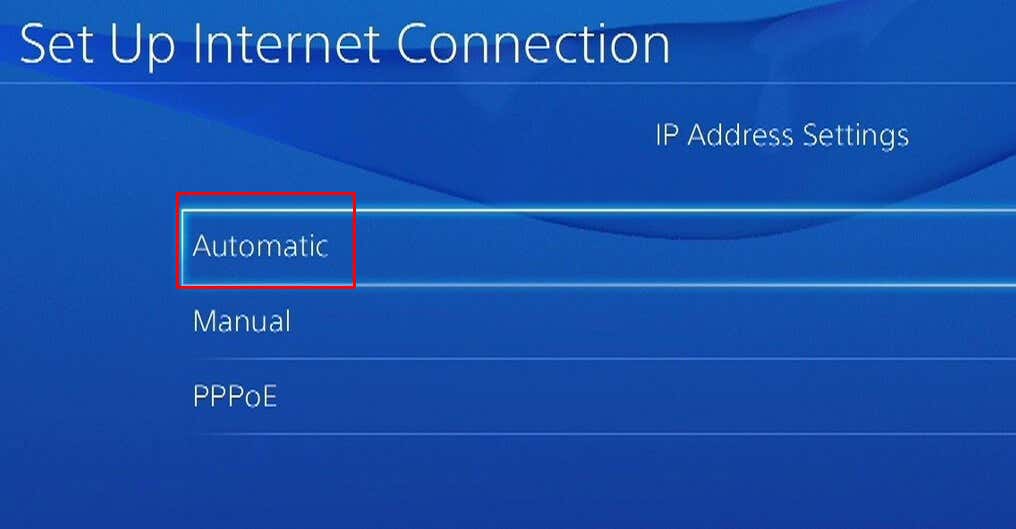
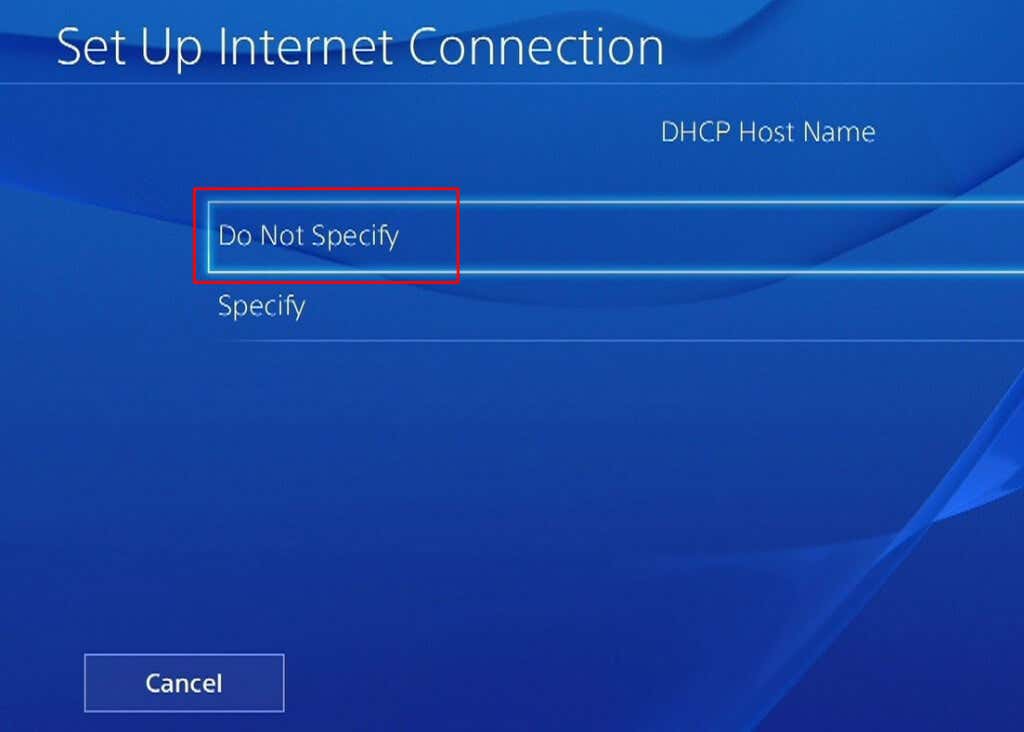

Google
Principal: 8.8.8.8
Secundar: 8.8.4.4
Cloudflare
Primar: 1.1.1.1
Secundar: 1.0.0.1

În final, selectați butonul Testați conexiunea la internetpentru a verifica dacă conexiunea dvs. Wi-Fi funcționează corect.
7. Restabiliți setările implicite PS4
Dacă setările consolei PS4 sunt configurate incorect, este posibil să întâmpinați deconectări Wi-Fi frecvente. Doar resetarea lor la valorile implicite ar putea rezolva problema pentru tine. Dacă alegeți să resetați setările consolei, ar trebui să știți că este posibil să pierdeți unele salvări ale jocului, dar niciun conținut nu va fi șters. Toate jocurile, capturile de ecran, videoclipurile și aplicațiile dvs. vor rămâne intacte.
Iată cum să resetați setările PS4 la valorile prestabilite:
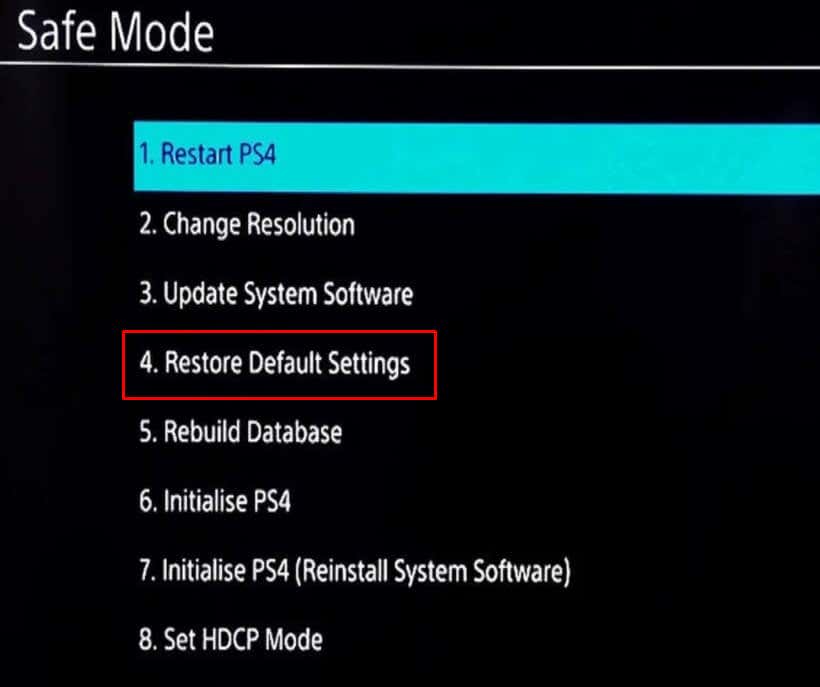
8. Reconstruiți baza de date PS4
Poate că tabelul de date actual de pe PS4 este supraîncărcat sau nu este optim și provoacă deconectări constante la WiFi. Dacă acesta este cazul, singura ta opțiune este să reconstruiești baza de date PS4. În timpul procesului, sistemul va scana unitatea de stocare și va crea o nouă bază de date cu tot conținutul. Toate datele corupte descoperite în timpul scanării vor fi șterse automat. Dar nu vă faceți griji, dar asta nu înseamnă că veți pierde date din consolă. Fișierele corupte șterse vor fi pur și simplu înlocuite cu versiuni noi. Aceasta înseamnă că reconstruirea bazei de date PS4 este un proces sigur. Iată cum să o faci:.
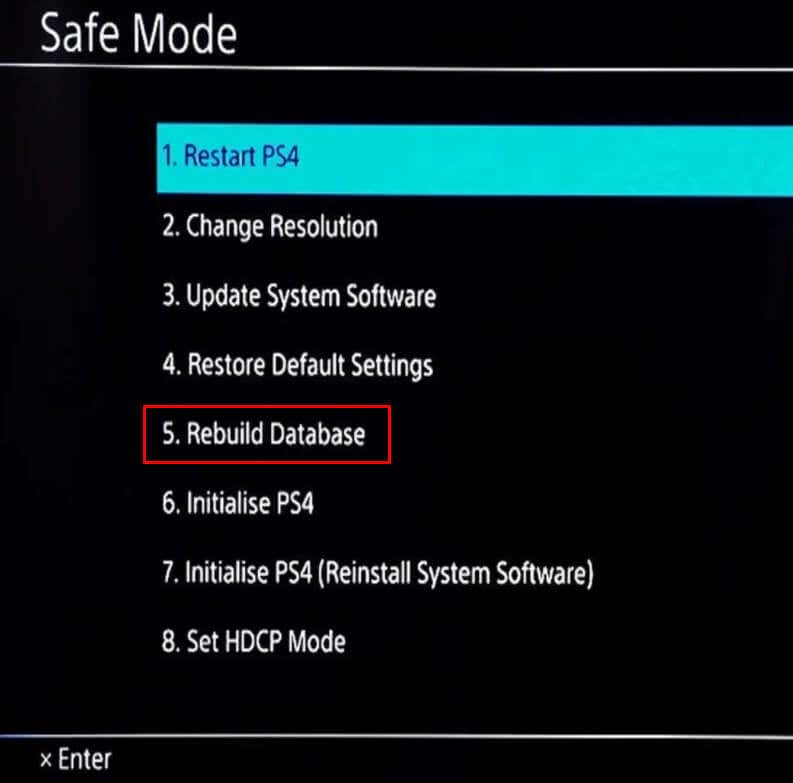
Dacă acest lucru nu a rezolvat problema, poate doriți să încercați să reconstruiți baza de date pentru a doua oară. Dar de data aceasta, păstrați consola PlayStation 4 oprită pentru o zi întreagă.
Nu uitați că o conexiune Wi-Fi stabilă este crucială pentru o experiență de joc neîntreruptă și, urmând acești pași, puteți recăpăta controlul asupra destinului dvs. de joc. Fie că rezolvă problemele de interferență, optimizează setările de rețea sau efectuează o resetare din fabrică, aceste metode vă pot ajuta să vă asigurați că PS4 rămâne conectat la internet, permițându-vă să vă scufundați în jocurile preferate fără întrerupere..